实验3、建立简单网络
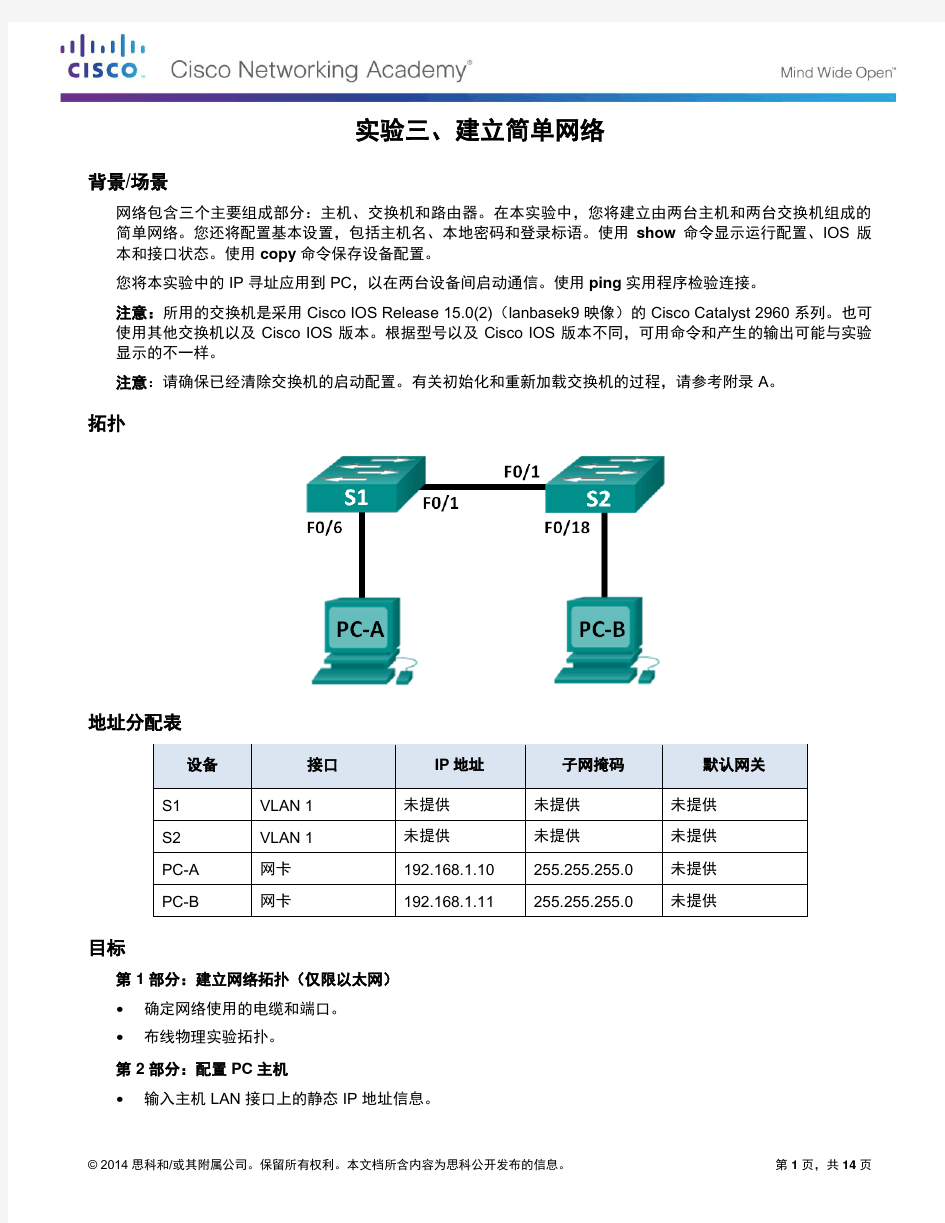

实验三、建立简单网络
背景/场景
网络包含三个主要组成部分:主机、交换机和路由器。在本实验中,您将建立由两台主机和两台交换机组成的简单网络。您还将配置基本设置,包括主机名、本地密码和登录标语。使用show命令显示运行配置、IOS 版本和接口状态。使用copy命令保存设备配置。
您将本实验中的 IP 寻址应用到 PC,以在两台设备间启动通信。使用ping实用程序检验连接。
注意:所用的交换机是采用 Cisco IOS Release 15.0(2)(lanbasek9 映像)的 Cisco Catalyst 2960 系列。也可使用其他交换机以及 Cisco IOS 版本。根据型号以及 Cisco IOS 版本不同,可用命令和产生的输出可能与实验显示的不一样。
注意:请确保已经清除交换机的启动配置。有关初始化和重新加载交换机的过程,请参考附录 A。
拓扑
地址分配表
设备接口IP地址子网掩码默认网关S1 VLAN 1 未提供未提供未提供
S2 VLAN 1 未提供未提供未提供
PC-A 网卡192.168.1.10 255.255.255.0 未提供
PC-B 网卡192.168.1.11 255.255.255.0 未提供
目标
第 1 部分:建立网络拓扑(仅限以太网)
?确定网络使用的电缆和端口。
?布线物理实验拓扑。
第 2 部分:配置 PC 主机
?输入主机 LAN 接口上的静态 IP 地址信息。
?检验使用ping实用程序可以与 PC 通信。
第 3 部分:配置并检验基本交换机设置
?使用主机名、本地密码和登录标语配置每台交换机。
?保存运行配置。
?显示运行交换机配置。
?显示运行交换机的 IOS 版本。
?显示接口的状态。
所需资源
? 2 台交换机(支持 Cisco IOS 版本 15.0(2) lanbasek9 映像的 Cisco 2960 或同类交换机)
? 2 台 PC(采用 Windows 7、Vista 或 XP 且支持终端模拟程序,比如 Tera Term)
?用于通过控制台电缆配置 Cisco IOS 设备的控制台端口
?如拓扑图所示的以太网电缆
第 1 部分:建立网络拓扑(仅限以太网)
在第 1 部分,您将需要根据网络拓扑将设备连接在一起。
第 1 步:启动设备。
启动拓扑结构中的所有设备。这些交换机没有电源开关,当接通电源线时,它们就会启动。
第 2 步:连接这两台交换机。
将以太网电缆的一端连接到S1 的 F0/1,将电缆的另一端连接到 S2 的 F0/1。此时两台交换机上的 F0/1 指示灯应变为琥玻色,然后变为绿色。这表示交换机正确连接。
第 3 步:将 PC 连接到各个交换机。
a. 将第二个以太网电缆的一端连接到 PC-A 的网卡端口。将电缆的另一端连接到 S1 的 F0/6。在将 PC 连接
到交换机后,您应看到 F0/6 的指示灯变为琥珀色,然后变为绿色,表明 PC-A 正确连接。
b. 将最后一个以太网电缆的一端连接到 PC-B 的网卡端口。将电缆的另一端连接到 S2 的 F0/18。在将 PC 连
接到交换机后,您应看到 F0/18 的指示灯变为琥珀色,然后变为绿色,表明 PC-B 正确连接。
第 4 步:目视检查网络连接。
在连接网络设备之后,请花一些时间仔细检验连接,以最大限度地减少稍后排除网络连接故障所需的时间。
第 2 部分:配置 PC 主机
第 5 步:配置 PC 的静态 IP 地址信息。
a. 单击“Windows 开始”图标并选择“控制面板”。
b. 在“网络和互联网”部分,单击查看“网络状态和任务”链接。
注意:如果“控制面板”显示图标列表,请单击“显示方式:”旁的下拉选项,并将此选项更改为按“类别”
显示。
c. 在“网络和共享中心”窗口的左窗格中,单击“更改适配器设置”链接。
d. “网络连接”窗口显示 PC 上的可用接口。右键单击“本地连接”接口并选择“属性”。
e. 选择“Internet 协议版本 4 (TCP/IPv4)”选项,然后单击“属性”。
注意:您还可以双击“Internet 协议版本 4 (TCP/IPv4)”来显示“属性”窗口。
f. 单击“使用下面的 IP 地址”单选按钮,手动输入 IP 地址、子网掩码和默认网关。
注意:在上述示例中,已为 PC-A 输入了 IP 地址和子网掩码。因为路由器没有连接到网络,所以尚未输入默认网关。有关 PC-B 的 IP 地址信息,请参阅第 1 页上的地址分配表。
g. 在输入所有 IP 信息后,单击“确定”。单击“本地连接属性”窗口中的“确定”,将 IP 地址分配到 LAN
适配器。
h. 重复上述步骤输入 PC-B 的 IP 地址信息。
第 6 步:检验 PC 设置和连接。
使用命令提示符 (cmd.exe) 窗口检验 PC 设置和连接。
i. 从 PC-A,单击“Windows 开始”图标,在“搜索程序和文档”框中输入cmd,然后按下 Enter 键。
j. 您可以在 cmd.exe 窗口中直接输入操作 PC 的命令并查看这些命令的结果。通过使用ipconfig /all命令,检验您的 PC 设置。此命令用于显示 PC 主机名和 IPv4 地址信息。
k. 键入ping 192.168.1.11 并按下 Enter 键。
是否能 ping 成功? ______________________
如果不成功,请根据需要排除故障。
注意:如果您没有从 PC-B 获得回复,请尝试再次对 PC-B 执行 ping 操作。如果您仍没有从 PC-B 获得回复,请尝试从 PC-B 对 PC-A 执行 ping 操作。如果您无法从远程 PC 获得回复,请让教师帮助您您进行故障排除。
第 3 部分:配置并检验基本交换机设置
第 7 步:通过控制台登录交换机。
使用 Tera Term 从 PC-A 建立到交换机的控制台连接。
第 8 步:进入特权执行模式。
在特权 EXEC 模式下,您可以使用全部交换机命令。特权执行命令集包括用户执行模式中包含的命令和用于访问其余命令模式的configure 命令。输入enable 命令进入特权执行模式。
Switch>enable
Switch#
提示符从Switch>更改为Switch#,表明您处于特权 EXEC 模式。
第 9 步:进入配置模式。
使用configuration terminal命令进入配置模式。
Switch# configure terminal
Enter configuration commands, one per line. End with CNTL/Z.
Switch(config)#
提示符会变化,以反映全局配置模式。
第 10 步:为交换机命名。
使用hostname命令将交换机名称更改为S1。
Switch(config)# hostname S1
S1(config)#
第 11 步:防止不需要的 DNS 查找。
为防止交换机尝试错误转换输入的命令(好像它们是主机名),请禁用域名系统 (DNS) 查找。
S1(config)# no ip domain-lookup
S1(config)#
第 12 步:输入本地密码。
要防止未经授权访问交换机,必须配置密码。
S1(config)# enable secret class
S1(config)# line con 0
S1(config-line)# password cisco
S1(config-line)# login
S1(config-line)# exit
S1(config)#
第 13 步:输入登录 MOTD 标语。
应该配置登录标语(称为当日消息 (MOTD) 标语)来警告任何用户:绝不容忍未经授权访问交换机。
banner motd命令需要使用定界符来标识标语消息的内容。定界符可以是未出现在消息中的任意字符。因此,经常使用#之类的符号。
S1(config)# banner motd #
Enter TEXT message. End with the character '#'.
Unauthorized access is strictly prohibited and prosecuted to the full extent of the law. #
S1(config)# exit
S1#
第 14 步:保存配置。
使用copy命令将运行配置保存到非易失性随机访问存储器(NVRAM) 中的启动文件。
S1# copy running-config startup-config
Destination filename [startup-config]? [Enter]
Building configuration...
[OK]
S1#
第 15 步:显示当前配置。
show running-config命令显示整个运行配置,一次一页。使用空格键向后翻页。在第 1 步到第 8 步中配置的命令在下面突出显示。
S1# show running-config
Building configuration...
Current configuration : 1409 bytes
!
! Last configuration change at 03:49:17 UTC Mon Mar 1 1993
!
version 15.0
no service pad
service timestamps debug datetimemsec
service timestamps log datetimemsec
no service password-encryption
!
hostname S1
!
boot-start-marker
boot-end-marker
!
enable secret 4 06YFDUHH61wAE/kLkDq9BGho1QM5EnRtoyr8cHAUg.2
!
noaaa new-model
systemmtu routing 1500
!
!
noip domain-lookup
!
<省略部分输出>
!
bannermotd ^C
Unauthorized access is strictly prohibited and prosecuted to the full extent of the
law. ^C
!
line con 0
password cisco
login
line vty 0 4
login
line vty 5 15
login
!
end
S1#
第 16 步:显示 IOS 版本和其他有用的交换机信息。
使用show version命令可显示交换机运行的 IOS 版本和其他有用信息。您还需要使用空格键向后查看显示的信息。
S1# show version
Cisco IOS Software, C2960 Software (C2960-LANBASEK9-M), Version 15.0(2)SE, RELEASE
SOFTWARE (fc1)
Technical Support: https://www.wendangku.net/doc/7f15854487.html,/techsupport
Copyright (c) 1986-2012 by Cisco Systems, Inc.
Compiled Sat 28-Jul-12 00:29 by prod_rel_team
ROM: Bootstrap program is C2960 boot loader
BOOTLDR: C2960 Boot Loader (C2960-HBOOT-M) Version 12.2(53r)SEY3, RELEASE SOFTWARE
(fc1)
S1 uptime is 1 hour, 38 minutes
System returned to ROM by power-on
System image file is "flash:/c2960-lanbasek9-mz.150-2.SE.bin"
This product contains cryptographic features and is subject to United
States and local country laws governing import, export, transfer and
use. Delivery of Cisco cryptographic products does not imply
third-party authority to import, export, distribute or use encryption.
Importers, exporters, distributors and users are responsible for
compliance with U.S. and local country laws. By using this product you
agree to comply with applicable laws and regulations. If you are unable
to comply with U.S. and local laws, return this product immediately.
A summary of U.S. laws governing Cisco cryptographic products may be found at:
https://www.wendangku.net/doc/7f15854487.html,/wwl/export/crypto/tool/stqrg.html
If you require further assistance please contact us by sending email to
export@https://www.wendangku.net/doc/7f15854487.html,.
cisco WS-C2960-24TT-L (PowerPC405) processor (revision R0) with 65536K bytes of memory.
Processor board ID FCQ1628Y5LE
Last reset from power-on
1 Virtual Ethernet interface
24 FastEthernet interfaces
2 Gigabit Ethernet interfaces
The password-recovery mechanism is enabled.
64K bytes of flash-simulated non-volatile configuration memory.
Base ethernet MAC Address : 0C:D9:96:E2:3D:00
Motherboard assembly number : 73-12600-06
Power supply part number : 341-0097-03
Motherboard serial number : FCQ16270N5G
Power supply serial number : DCA1616884D
Model revision number : R0
Motherboard revision number : A0
Model number : WS-C2960-24TT-L
System serial number : FCQ1628Y5LE
Top Assembly Part Number : 800-32797-02
Top Assembly Revision Number : A0
Version ID : V11
CLEI Code Number : COM3L00BRF
Hardware Board Revision Number : 0x0A
Switch Ports Model SW Version SW Image ------ ----- ----- ---------- ---------- * 1 26 WS-C2960-24TT-L15.0(2)SEC2960-LANBASEK9-M
Configuration register is 0xF
S1#
第 17 步:显示交换机上连接接口的状态。
要检查连接接口的状态,请使用show ip interface brief命令。按空格键可前进到列表结尾。
S1# show ip interface brief
Interface IP-Address OK? Method Status Protocol Vlan1 unassigned YES unset up up FastEthernet0/1 unassigned YES unset up up FastEthernet0/2 unassigned YES unset down down FastEthernet0/3 unassigned YES unset down down FastEthernet0/4 unassigned YES unset down down FastEthernet0/5 unassigned YES unset down down FastEthernet0/6 unassigned YES unset up up FastEthernet0/7 unassigned YES unset down down FastEthernet0/8 unassigned YES unset down down FastEthernet0/9 unassigned YES unset down down FastEthernet0/10 unassigned YES unset down down FastEthernet0/11 unassigned YES unset down down
FastEthernet0/12 unassigned YES unset down down
FastEthernet0/13 unassigned YES unset down down
FastEthernet0/14 unassigned YES unset down down
FastEthernet0/15 unassigned YES unset down down
FastEthernet0/16 unassigned YES unset down down
FastEthernet0/17 unassigned YES unset down down
FastEthernet0/18 unassigned YES unset down down
FastEthernet0/19 unassigned YES unset down down
FastEthernet0/20 unassigned YES unset down down
FastEthernet0/21 unassigned YES unset down down
FastEthernet0/22 unassigned YES unset down down
FastEthernet0/23 unassigned YES unset down down
FastEthernet0/24 unassigned YES unset down down
GigabitEthernet0/1 unassigned YES unset down down
GigabitEthernet0/2 unassigned YES unset down down
S1#
第 18 步:重复第 1 步到第 12 步来配置交换机 S2。
此步骤的唯一区别是将主机名更改为 S2。
第 19 步:记录下列接口的接口状态。
为什么一些 FastEthernet 端口正常,而另一些处于关闭状态?
_______________________________________________________________________________________ _______________________________________________________________________________________
思考
哪些因素会阻碍在 PC 之间发送 ping?
_______________________________________________________________________________________ 注意:有时需要禁用 PC 防火墙,才能在 PC 之间执行 ping 操作。
附录A:初始化和重新加载交换机
第 20 步:连接到交换机。
登录交换机控制台并进入特权 EXEC 模式。
Switch>enable
Switch#
第 21 步:确定是否创建了虚拟局域网 (VLAN)。
使用show flash命令来确定交换机上是否创建了 VLAN。
Switch# show flash
Directory of flash:/
2 -rwx 1919 Mar 1 199
3 00:06:33 +00:00 private-config.text
3 -rwx 1632 Mar 1 1993 00:06:33 +00:00 config.text
4 -rwx 13336 Mar 1 1993 00:06:33 +00:00 multiple-fs
5 -rwx 11607161 Mar 1 1993 02:37:0
6 +00:00 c2960-lanbasek9-mz.150-2.SE.bin
6 -rwx 616 Mar 1 1993 00:07:13 +00:00 vlan.dat
32514048 bytes total (20886528 bytes free)
Switch#
第 22 步:删除 VLAN 文件。
a. 如果在闪存中发现vlan.dat文件,请将其删除。
Switch# delete vlan.dat
Delete filename [vlan.dat]?
系统将提示您验证文件名。此时您可以更改文件名,或者如果文件名输入正确,直接按 Enter 键。
a. 当系统提示您删除此文件时,按 Enter 键确认删除。(按其他任何键将中止删除过程。)
Delete flash:/vlan.dat? [confirm]
Switch#
第 23 步:删除启动配置文件。
使用erase startup-config命令从 NVRAM 中删除启动配置文件。当系统提示您删除配置文件时,按 Enter 键确认删除。(按其他任何键将中止该操作。)
Switch# erase startup-config
Erasing the nvram filesystem will remove all configuration files! Continue? [confirm] [OK]
Erase of nvram: complete
Switch#
第 24 步:重新加载交换机。
重新加载交换机以删除内存中所有的旧配置信息。当系统提示您重新加载交换机时,按Enter 键继续重新加载。
(按其他任何键将中止重新加载过程。)
Switch# reload
Proceed with reload? [confirm]
注意:您可能会看到在重新加载交换机之前保存运行配置的提示。键入no并按 Enter 键。
System configuration has been modified. Save? [yes/no]: no
第 25 步:跳过初始配置对话。
交换机重新加载后,您应该能看到进入初始配置对话的提示。在提示框中键入no并按 Enter 键。
Would you like to enter the initial configuration dialog? [yes/no]: no
Switch>
网络实验报告二三四
计算机网络实验 学院: 专业: 班级: 姓名: 学号:
实验二:数据链路层数据包抓包分析 实验内容 (1)安装Wireshark软件。 (2)掌握抓包软件的使用 (3)掌握通过抓包软件抓取帧并进行分析的办法 实验步骤 (1)常用的抓包软件包括Sniffer、NetXRay、Wireshark (又名EtheReal)。 我们采用免费的Wireshark,可以从https://www.wendangku.net/doc/7f15854487.html,或其他网站下载。安装完成后,Wireshark的主界面和各模块功能如下: 命令菜单(command menus):最常用菜单命令有两个:File、Capture。File菜单允许你保存捕获的分组数据或打开一个已被保存的捕获分组数据文件。Capture菜单允许你开始捕获分组。 显示筛选规则(display filter specification):在该字段中,可以填写协议的名称或其他信息,根据此内容可以对分组列表窗口中的分组进行过滤。 捕获分组列表(listing of captured packets):按行显示已被捕获的分组内容,其中包括:Wireshark赋予的分组序号、捕获时间、分组的源地址和目的地址、协议类型、分组中所包含的协议说明信息。在该列表中,所显示的协议类型是发送或接收分组的最高层协议的类型。分组首部明细(details of selected packet header):显示捕获分组列表窗口中被选中分组的头部详细信息。包括:与以太网帧有关的信息,与包含在该分组中的IP数据报有关的信息。如果利用TCP或UDP承载分组, Wireshark也会显示TCP或UDP协议头部信息。最后,分组最高层协议的头部字段也会被显示。 分组内容窗口(packet content):以ASCII码和十六进制两种格式显示被捕获帧的完整内容。(2)下面我们进行抓包练习。 在capture菜单中选中options,可以设置抓包选项,如下图所示,这里我们需要选择要对其进行抓包的网卡。选择完成后按“start”开始抓包。
计算机网络实验三参考答案
1. What is the IP address and TCP port number used by the client computer (source) that is transferring the file to https://www.wendangku.net/doc/7f15854487.html,? To answer this questio n, it’s probably easiest to select an HTTP message and explore the details of the TCP packet used to carry this HTTP message, using the “details of the selected packet header window” (refer to Figure 2 in the “Getting Started with Wireshark” Lab if you’re uncertain about the Wireshark windows). Ans: IP address:192.168.1.102 TCP port:1161 2. What is the IP address of https://www.wendangku.net/doc/7f15854487.html,? On what port number is it sending and receiving TCP segments for this connection? Ans: IP address:128.119.245.12 TCP port:80 If you have been able to create your own trace, answer the following question: 3. What is the IP address and TCP port number used by your client computer (source) to transfer the file to https://www.wendangku.net/doc/7f15854487.html,? ANS: IP address :10.211.55.7 TCP port:49265 4. What is the sequence number of the TCP SYN segment that is used to initiate the TCP connection between the client computer and https://www.wendangku.net/doc/7f15854487.html,? What is it in the segment that identifies the segment as a SYN segment? ANS: sequence number: 0 Syn Set = 1 identifies the segment as a SYN segment
常用网络测试命令实验报告
西安郵電學院 计算机网络技术及应用实验 报告书 院部名称:管理工程学院 学生姓名:XXX 专业名称:信息管理与信息系统班级:10XX 学号:0210XXXX 时间:2012年 5 月 4 日
一、实验目的 1.掌握基本的网络知识。 2.掌握CMD一些基本命令,并学会运用这些命令排除一些基本问题。 二、具体实验内容及步骤 1.Ping命令的使用 点击―开始‖—〉―运行‖,在―运行‖对话框―打开‖后键入cmd,按―确定‖,到命令行方式下。 实验步骤: 1)回环测试。这个ping命令被送到本地计算机IP软件。这一命令可以用来检测TCP/IP的安装或运行存在的某些最基本的问题。 C:\>ping 127.0.0.1 2)Localhost是127.0.0.1的别名,我们也可以利用localhost来进行回环测试,每台计算机都能够将名称localhost转换成地址127.0.0.1。如果做不到这一点,则表示主机文件(host)中存在问题。 C:\>ping localhost
3)Ping本机IP。若无回复,说明本地计算机的TCP/IP安装或配置存在问题。 C:\>ping –t 192.168.2.37 在命令中加入参数-t,本地计算机应该始终对该ping命令做出应答,使用ctrl+C终止操作。 4)Ping局域网内其它主机IP。该命令对局域网内的其它主机发送回送请求信息。
如果能够收到对方主机的回送应答信息,表明本地网络中的网卡和传输媒体运行正常。 C:\>ping 192.168.2.55 5)Ping网关:如果能够收到应答信息,则表明网络中的网关路由器运行正常。 C:\>ping 192.168.2.1 6)Ping域名服务器:如果能够收到应答信息,则表明网络中的域名服务器运行正常。 C:\>ping 202.117.128.2
C语言程序设计实验3
一、实验目的 1. 掌握简单的程序设计,能正确写出顺序结构的源程序。 2. 掌握数据的输入输出方法,能正确使用各种格式转换符。 二、实验内容(程序清单及运行结果) (一)阅读程序 1.先读下列程序,写出程序运算结果,再将该程序输入并运行,观察运行结果 与你所写的结果是否相同。 ①int main() { int x,y,z; x=y=2;z=3; y=x++-1; printf("%d\t%d\t",x,y); y=++x-1; printf("%d\t%d\t",x,y); y=z--+1; printf("%d\t%d\t",z,y); y=--z+1; printf("%d\t%d\n",z,y); return 0; } ②int main() { char c1='a',c2='b',c3='c',c4='\101',c5='\116'; printf("a%cb%c\tc%c\tabc\n",c1,c2,c3); printf("\tb%c%c",c4,c5); return 0; } 2.以下各程序需要输入数据,请写出输入数据的格式和变量的值并上机验证。
①#include
计算机网络实验三
实验三 IP协议分析 一、实验目的和要求 ?熟练掌握Ethereal的使用方法 ?能对捕获到的包进行较深入的分析 ?掌握IP层的作用以及IP地址的分类方法 ?掌握IP数据包的组成和网络层的基本功能。 二、实验内容 常见网络命令使用;启动Ethereal并设置相应的选项,进行一次简单的ICMP,观察捕获到的数据包,过滤出IP数据包,分析每个IP分组的细节,查看IP数据包的结构与含义,观察IP协议的功能。 三、实验设备 PC机、Ethereal软件、WinpCap软件 四、背景知识 1、IP 地址的编址方法 IP 地址是为每个连接在互联网上的主机分配的唯一识别的 32 位标识符。IP 地址的编址方法共经历了三个阶段: (1)分类的IP 地址 这是一种基于分类的两级IP 地址编址的方法。 表1 IP 地址的分类 如表1 所示,IP 地址分为A,B,C,D,E 五类,其中A、B、C 类地址为可分配主机地址,而D 类地址为组播地址,E 类地址保留以备将来的特殊使用。IP 地址采用点分十进制方式记录,每个地址表被视为4 个以点分隔开的十进制整数,每个整数对应一个字节。 A、B、C 三类地址由两部分组成:网络地址和主机地址,这三类地址的网络地址部分的长度不一 样。每个A 类地址的网络中可以有 1600 万台主机;每个B 类地址的网络中可以有65534 台主机; 每个C 类地址的网络中可以有254 台主机。这样对于一个共有几十台计算机的局域网来说即使分配一个C 类地址也是一种浪费。为此,提出了子网和子网掩码的概念。
(2)划分子网的IP 地址 子网就是将一个A 类、B 类或 C 类网络分割成许多小的网络,每一个小的网络就称为子网。划分子网采用“网络号”+“子网号”+“主机号”三级编址的方法。在划分了子网的网络地址中,子网掩码用于确定网络地址。 子网掩码是一个和IP 地址对应的 32 位二进制数。子网掩码中与IP 地址的网络地址对应的部分为 1,与主机地址对应的部分为0。这样把网络接口的IP 地址与该接口上的掩码相与就得到该接口所在网络的网络地址,而把该IP 地址与掩码的反码相与则可得到主机地址。 (3)无分类域间路由选择CIDR 无分类域间路由选择CIDR 是根据划分子网阶段的问题提出的编址方法。IP 地址采用“网络前缀”+“主机号”的编址方式。目前CIDR 是应用最广泛的编址方法,它消除了传统的A、B、C 类地址和划分子网的概念,提高了IP 地址资源的利用率,并使得路由聚合的实现成为可能。 2、IP 报文格式 IP 报文由报头和数据两部分组成,如图1 所示: 图1 IP 报文格式 其中主要字段的意义和功能如下: * 版本:指IP 协议的版本; * 头长:是指IP 数据报的报头长度,它以4 字节为单位。IP 报头长度至少为 20 字节,如果选项部分不是4 字节的整数倍时,由填充补齐; * 总长度:为整个IP 数据报的长度; * 服务类型:规定对数据报的处理方式;
C程序设计实验三实验报告
实验报告 工学院土木工程专业09级2011至2012学年度第1学期学号:xxxxxx姓名:xxxxxx 2011 年10月08日第3~4节综合楼325教室 实验目的:
a的字节数为sizeof (a)或sizeof (int ),用printf 函数语句输出各类型变 量的长度(字节数)。 ①输入程序如下 in clude
计算机网络实验
实验四IEEE 802.3协议分析和以太网 一、实验目的 1、分析802.3协议 2、熟悉以太网帧的格式 二、实验环境 与因特网连接的计算机网络系统;主机操作系统为windows;Ethereal、IE 等软件。 三、实验步骤 (注:本次实验先完成前面的“1 俘获并分析以太网帧”,并回答好后面的第1-10 题,完成后看书学习一下arp的相关内容) 1、俘获并分析以太网帧 (1)清空浏览器缓存(在IE窗口中,选择“工具/Internet选项/删除文件”命令)。(2)启动Ethereal,开始分组俘获。 (3)在浏览器的地址栏中输入: https://www.wendangku.net/doc/7f15854487.html,/ethereal-labs/HTTP-ethereal-lab-file3.html,浏览器将显示冗长的美国权力法案。 (4)停止分组俘获。首先,找到你的主机向服务器https://www.wendangku.net/doc/7f15854487.html,发送的HTTP GET报文的分组序号,以及服务器发送到你主机上的HTTP 响应报文的序号。其中,窗口大体如下。
选择“Analyze->Enabled Protocols”,取消对IP复选框的选择,单击OK(不这样设置也可,建议先不要这样操作)。窗口如下。 (5)选择包含HTTP GET报文的以太网帧,在分组详细信息窗口中,展开Ethernet II信息部分。根据操作,回答“四、实验报告内容”中的1-5题(6)选择包含HTTP 响应报文中第一个字节的以太网帧,根据操作,回答“四、实验报告内容”中的6-10题 2、ARP (1)利用MS-DOS命令:arp 或c:\windows\system32\arp查看主机上ARP缓
实验报告2 常用网络命令的使用
计算机网络实验报告 班级信工(2)班日期 2016-5-12 学号 20130702047 姓名李格 实验名称常用网络命令的使用 一、实验目的 1. 掌握几种常用的网络命令,通过使用这些命令能检测常见网络故障。 2. 理解各命令的含义,并能解释其显示内容的意义。 二、实验步骤 (一)ping 命令的使用 1、单击开始按钮,输入cmd 并按回车键,进入windows DOS环境。 2、输入ping/? 回车,了解ping命令的基本用法。结果如下: 最常用的ping命令是在ping后面直接跟域名或IP地址。测试内网或外网的联通情况。 3、依次输入以下命令并查看分析结果。 (1)输入ping https://www.wendangku.net/doc/7f15854487.html,并回车查看分析结果。 结果如下:
分析: (2)输入ping 218.197.176.10并回车查看分析结果。结果如下: 分析: (3)输入ping https://www.wendangku.net/doc/7f15854487.html, 并回车查看分析结果。结果如下: 分析: (3)输入pi ng 121.14.1.189 并回车查看分析结果。
结果如下: 分析: 4、使用不同的参数测试ping命令。 结果如下: 分析: (二)ipconfig 命令的使用 1、单击开始按钮,输入cmd 并按回车键,进入windows DOS环境。 2、输入ipconfig/? 回车,了解ipconfig 命令的基本用法。结果如下:
3、依次输入以下命令并查看分析结果。 (1)输入ipconfig 并回车查看并分析结果。结果如下:
分析: (2)输入ipconfig/all 并回车查看分析结果。结果:
计算机网络网络层实验报告材料参考
XX 理工学院 实验报告 课程计算机网络 题目基于Cisco Packet Tracer的网络层实验 院系名称计算机学院 班级计科班 学生姓名 学号 指导教师 时间2016.11.14
实验二:网络层协议实验 实验说明: 1.实验中的问题按照自己的方式回答,如文字,图片,表格等形式。 2.实验报告共四份,于期末通知时再统一打包上交。 3.报告文档模板中如有错误,请反映到计算机网络QQ群上。 实验内容目录: 实验2.1: IP分析 实验2.2: IP地址分配实验 实验2.3: ARP分析 实验2.4: ICMP分析 实验2.5:路由协议分析 实验2.6: VPN与NAT协议分析
实验2.1:IP分析 实验目的: 1、熟悉IP的报文格式以及关机字段的含义。 2、掌握IP地址的分配方法。 3、理解路由器转发IP数据报的流程。 实验思考题: 1.一个IP分组经路由器转发后,有哪些字段会发生变化? 答:TTL字段需要减一,而IP头部的校验和需要重新计算,因此这两个字段会发生变化。 2.为什么任务三中的两个分片的长度分别为1500字节和48字节。 答:原数据长度为1500+8(ICMP报文头长度)=1508字节,超过以太网帧的最大传输能力,因此需要分成两片。长度分别为1480字节和28字节,封装成IP 后,每片的长度分别为1480+20=1500字节,28+20=48字节。
实验2.2:IP地址分配实验 实验目的: 1.掌握主机和路由器的IP地址配置。 2.熟悉CIDR的IP地址编址方法。 3.理解CIDR的路由聚合功能。 实验思考题: 1.与分类的IP编址方法相比,CIDR编址方案具有什么优点? 答:1)CIDR的地址分配更高效,因为CIDR采用可变长掩码,能根据网络的实际大小量身定制主机地址空间。2)CIDR具有路由聚合功能,能减少路由器的路由表项。 2.路由器的不同接口能否使用相同的网络号? 答:不能,路由器的不同接口必须使用不同的网络号。
网络营销实验三实验报告
实验三、网络广告 一、实验目的 1. 访问、对比主流的网络媒体,了解常见网络广告的主要形式和特征; 2. 熟悉影响网络广告效果和决定网络广告价格的主要因素; 3. 掌握网络广告方案的策划和设计。 二、实验内容 1. 进入三家典型的网络媒体,了解这些媒体中网络广告的投放情况。体验主要频道、特征,以广告主的身份体验广告效果。 2. 对比三家典型网络媒体上各个栏目之间的价格,分析影响网络广告效果和决定不同网络媒体、不同栏目、不同广告形式价格的主要因素。 3. 选择一家公司,为该公司设计一份网络广告策划方案。 三、预习要求 教材第6、7章内容。 四、实验方法与步骤 一、进入“网易”、“搜狐”、“新浪”等国内知名门户站点,充分了解这些站点中(三家媒体*三个栏目*五种广告类型=45种广告,组合后包括基本广告类型) (1)新浪广告 新浪网采用了目前国际上最先进的第三方网络广告管理系统,具有交互性,主动性,实时性的特征。按客户自行设置的报告格式,精确有效地管理网络广告浏览量和发布状况,为您提供相应的第三方的广告发布情况及数据分析。广告管理系统软件运转的超稳定性,可靠的发布过程监测,保证网络广告的正常播放,保护了客户和浏览者的权益。 “新浪分类广告”是新浪网推出的一种全新的服务形式,主要满足企事业单位和个人在互联网上发布各类信息的需求,为广大网友提供丰富、实用、广泛、真实的信息资源。新浪的广告形式也是最多的。页面的左侧均为广告,除此之外在页面中间也出现浮动广告。每次登陆新浪的有关网页,都会自动出现背投广告和弹出广告,此外还有自动弹出
的下拉式全屏广告和新浪视窗。在新浪微博页面中,广告主要投放在顶端通栏和右侧推荐中。 新浪网除了一般形式的广告之外,自动弹出的广告比较多。新浪的访问量很大,无论新浪的用户是被动还是主动浏览这些弹出广告,这些广告对于广告商来说无疑是很好的,因为都可以达到很好的宣传效果。新浪微博的广告较少,却都在用户所能看到的范围内。首先顶部的通栏广告是在“发布微博”栏目的下面,用户一定会看到;微博用户也越来越多,微博广告可以达到非常好的宣传效果。 1)新闻栏目2)财经栏目横幅广 文字链接 图文广 浮动广告 页半边广告 媒体广告 通栏广告
实验一 熟悉常用的网络命令实验报告
实验一熟悉常用的网络命令 序号:姓名:李哲旭学号:20141120117成绩指导教师: 1.实验目的: 学会使用常用ping ,ipconfig, nslookup, arp ,tracert等常用网络测试命令检测网络连通、了解网络的配置状态,跟踪路由诊断域名系统等相关网络问题。 2实验环境: (1)运行windows 8.1操作系统的PC一台 (2)每台PC机具有一块网卡,通过双绞线与局域网网相连。 (3)局域网能连接Internet 3.实验步骤: 参见实验指导手册内容。 4.实验分析,回答下列问题 (1)查看本机TCP/IP协议配置,看你的计算机是通过自动获取IP还是通过手动方式设置IP地址的?写出你判断的理由。 自动获取IP地址 (2)如果是通过手动方式获取IP地址,可以直接读出IP地址,子网掩码,默认网关,首选DNS服务器地址,备用DNS服务器地址。填写下表。 如果是采用动态获取IP地址,如何获取完整的TCP/IP配置信息,请写出解决步骤。并填写下表。 点击运行,输入cmd,使用ipconfig/all命令 IP地址113.55.91.78
子网络掩码255.255.255.255 默认网关fe80::21e:73ff:fe9a:c820%1450. 0.0.0 首选DNS服务器地址202.203.208.33 备用DNS服务器地址222.203.208.33 (3)显示完整的TCP/IP的配置信息。 (4)在获取本机IP地址之后,在MS-DOS方式下运行下列Ping命令,填写实验运行结果(可附截图)。 (a)ping本机IP地址 (b)ping 本机IP地址–t
实验3北航研究生计算机网络实验
实验三网络层实验 2. 分析2.6.1步骤6中截获的报文,统计“Protocol”字段填空:有2个ARP报文,有8个ICMP 报文。在所有报文中,ARP报文中ARP协议树的“Opcode”字段有两个取值1,2,两个取值分别表达什么信息? 答:1表示request,即请求报文,2表示reply,即回复报文。 3.根据2.6.1步骤6分析ARP报文结构:选中第一条ARP请求报文和第一条ARP应答报文,将 4.(1)比较ping1-学号中截获的报文信息,少了什么报文?简述ARP Cache的作用。 答:少了ARP报文。主机的ARP Cache存放最近的IP地址与MAC地址的对应关系,一但收到ARP应答,主机将获得的IP地址和MAC地址的对应关系存到ARP Cache中,当发送报文时,首先去ARP Cache中查找相应的项,如果找到相应的项则将报文直接发送。 (2)按照图-4重新进行组网,并确保连线正确。修改计算机的IP地址,并将PC A的默认网关修改为192.168.1.10,PC B的默认网关修改为192.168.2.10。考虑如果不设置默认网关会有什么后果? 答:如果不设置默认网关则无法访问不同网段的主机。
5.根据2. 6.2步骤12分析ARP报文结构:选中第一条ARP请求报文和第一条ARP应答报文,将ARP请求报文和ARP应答报文中的字段信息与上表进行对比。与ARP协议在相同网段内解析的过程相比较,有何异同点? 答:请求报文中,相同网段网络层中的Target IP address为PCB的IP192.168.1.21,而不同网段网络层中的Target IP address为PCA的默认网关的IP 192.168.1.10;应答报文中,相同网段链路层的Source和网络层的Sender MAC address都是PCB的MAC地址00:0c:29:99:cb:04,而不同网段链路层的Source和网络层的Sender MAC address都是PCA默认网关S1 e0/1的MAC地址3c:e5:a6:45:6b:bc,相同网段网络层的Sender IP address为PCB的IP192.168.1.21,而不同网段网络层的Sender IP address为PCA的默认网关的IP 192.168.1.10。 6.根据3.6.1步骤2——在PC A 和PC B上启动Wireshark软件进行报文截获,然后PC A ping PC B,分析截获的ICMP报文:共有8个ICMP报文,分别属于哪些种类?对应的种类和代码字段分别是什么?请分析报文中的哪些字段保证了回送请求报文和回送应答报文的一一对应? 答:这些报文都是询问报文。具体来分,第1,3,5,7属于request类型,对应的字段为Type: 8 (Echo(ping) request);第2,4,6,8属于reply类型,对应的字段为Type: 0 (Echo(ping) reply)。 网络层的Source和Destination字段保证了请求报文和应答报文一一对应。 7.根据3.6.1步骤3——在PC A 和PC B上启动Wireshark软件进行报文截获,运行pingtest程序,设置地址掩码请求报文参数,分析截获报文填写下表: 8.根据3.6.1步骤4——在PC A 和PC B上启动Wireshark软件进行报文截获,运行pingtest程序,设置时间戳请求报文参数,分析截获报文填写下表:
计算机网络实验三
实验3-交换机VLAN 划分实验及跨交换机相同VLAN 间通讯 一、实验目的 1、了解 VLAN 通信原理; 2、熟练掌握二层交换机 VLAN 的划分方法; 3、了解如何验证 VLAN 的划分。 二、实验拓扑图及详细设备 三、 实验内容及步骤 PC1 和 PC2 的网络设置为: 设备 IP 地址 Mask 交换机 A 192.168.2.11 255.255.255.0 交换机 B 192.168.2.12 255.255.255.0 PC1-A 192.168.2.101 255.255.255.0 PC2-B 192.168.2.102 255.255.255.0 PC1、PC2 接在 VLAN100 的成员端口 1~8 上,两台 PC 互相可以 ping 通; PC1、PC2 接在 VLAN 的成员端口 9~16 上,两台 PC 互相可以 ping 通; PC1 接在 VLAN100 的成员端口 1~8 上,PC2 接在 VLAN200 的成员端口 9~16 上,则互相 ping 不通。 若实验结果和理论相符,则本实验完成。 四、实验结果及小结 1) 恢复交换机出厂设置并更改主机名 课程名称 计算机网络实验 实验成绩 指导教师 王丽霞 实 验 报 告 院系 信息工程学院 班级 软件工程S181 学号 1803120006 姓名 郭航 日期
switch#set default Are you sure? [Y/N] = y switch#write switch#reload Process with reboot? [Y/N] y switch#config switch(Config)#hostname S5.3yangcuiting-A 2)给交换机设置IP地址以及划分VLAN S5.3yangcuiting-A> S5.3yangcuiting-A> S5.3yangcuiting-A>show run > Unrecognized command or illegal parameter! S5.3yangcuiting-A>enable S5.3yangcuiting-A#show run Current configuration: ! hostname S5.3yangcuiting-A ! ! Vlan 1 vlan 1 ! Vlan 10 vlan 10 ! Vlan 20 vlan 20 ! Vlan 30 vlan 30 ! ! Interface Ethernet0/0/1 switchport mode trunk
实验一 常用网络命令的使用 实验报告
实验一、常用网络命令的使用 课程计算机网络班级2013167 姓名郑棋元 完成日期15年4月2 日课(内、外)总计本实验用时间四个小时【实验目的】 1.掌握常用网络命令的使用方法; 2.熟悉和掌握网络管理、网络维护的基本内容和方法 【实验内容】 1.阅读实验指导书提供的资料,结合本地环境对WINDOWS 常用网络命 令进行测试和练习。 2.分析总结实验场地的网络环境、拓扑结构、上网方式等。 【实验步骤和结果】 ⑴ARP:
⑵ftp
⑶Ipconfig ⑷Nbtstat
⑸net: ⑹Netstat ⑺Ping
⑻Route ⑼Telnet 没能调试出来⑽Tracert
【实验思考题】 1.说明如何了解本机及其所处网络的网络配置信息? 输入Ipconfig/all(该诊断命令显示所有当前的 TCP/IP 网络配置值) 2.若网络出现故障,说明使用网络命令进行故障检测的常用步骤? 运用Ping(验证与远程计算机的连接) ping 任一IP地址,如果能ping通,说明你的电脑的TCP/IP没有错误。 ping 自己的IP地址,如果能ping通,说明你的网卡都正常。 ping 路由。如果能通,说明你的主机到路由的物理连接还都正常。 ping 网址。如果能通却还是打不开网页,说明dns有错误。 【实验总结】 常用的网络命令虽然看起来简单,可能觉得没什么用处,但是对于网络问题的诊断却非常有用。用windows系统自带的命令行中的常用网络命令来诊断网络故障,不仅快捷,而且信息反映直观。 【实验心得与体会】 掌握了很多常用却不知道或知道却不熟悉的网络命令的使用方法,知道了两台PC机之间传输文件的多种方式。
实验一简单程序设计实验
实验一:简单程序设计实验 (1)编写一个 32 位无符号数除法的程序,要求将存放在 NUM1 中的 32 位无符号数与存放 在 NUM2 中的 16 位无符号数相除,结果存放在 NUM3 和 NUM4 中。 程序流程图略。 参考源程序: DATA SEGMENT NUM1 DD 2A8B7654H NUM2 DW 5ABCH NUM3 DW ? NUM4 DW ? DATA ENDS CODE SEGMENT ASSUME DS:DATA, CS:CODE START: MOV AX,DATA ;数据段寄存器初始化 MOV DS,AX MOV AX, WORD PTR NUM1 MOV DX, WORD PTR NUM1+2 DIV NUM2 MOV NUM3,AX MOV NUM4,DX MOV AH,4CH ;正常返回DOS 系统 INT 21H CODE ENDS END START (2)编写一个拆字程序。要求将存放在 ARY 单元的 2 位十六进制数 X 1X 2 拆为 X 1 和 X 2 两 部分,并以 0X 1 和 0X 2 的形式分别存入 ARY+1 和 ARY+2 单元中。 程序流程图略。 参考源程序: DATA SEGMENT ARY DB 2AH,?,? DATA ENDS CODE SEGMENT ASSUME DS:DATA, CS:CODE START: MOV AX,DATA MOV DS,AX MOV SI,OFFSET ARY ;取ARY 的偏移地址 MOV AL,[SI] ;取16进制数至AL
MOV BL,AL AND AL,0F0H ;取16进制数的高四位,即X1 SHR AL,4 MOV [SI+1],AL ;存0X1 MOV AL,BL AND AL,0FH ;取16进制数的低四位,即X2 MOV [SI+2],AL ;存0X2 MOV AH,4CH INT 21H CODE ENDS END START
计算机网络实验三
计算机网络实验三
仲恺农业工程学院实验报告纸 自动化(院、系)自动化专业 122 班___ 组计算机通信网课 实验三虚拟局域网VLAN 第一部分:交换机端口隔离. 【实验名称】 交换机端口隔离. 【实验目的】 理解Port Vlan的配置,了解VLAN的原理,熟练掌握交换机端口隔离划分虚拟局 【背景描述】 假设此交换机是宽带小区城域网中的一台楼道交换机,住户PC1连接在交换机的 fa0/5口;住户PC2连接在交换机的fa0/15口,住户pc3连接在fa0/1口.现要实现各家各户 的端口隔离. 【实现功能】 通过PORT VLAN实现本交换机端口隔离. (通过虚拟局域网技术可以隔离网络风暴, 提高网络的性能,降低无用的网络开销。并能提高网络的安全性,保密性。) 【实现拓扑】 Switch PC1 PC2 【实验设备】 S2126G 1台、PC机 【实验步骤】 步骤1.搭建一个小型局域网的拓扑,使得一台可网管的交换机,通过普通快速以太 网端口f0/1、f0/2、f0/10与多台PC,使用直连线相连接。
并给三台PC机配置IP,要求所有IP属于同一个网段。保证三台PC两两之间互相能够ping通。截图于此 switchA#configure terminal !进入交换机全局配置模式 switchA(config)#vlan 2 !创建VLAN2 switchA(config-vlan)#name wxk01 !将其命名为wxk01 switchA(config-vlan)#exit!退出VLAN 01 switchA(config)#vlan 3 !创建VLAN 02 switchA(config-vlan)#name wxk02 !将其命名为wxk02 switchA(config-if)#exit 验证测试 使用命令show vlan和show running-config查看与刚才有何不同。 switchA#show vlan 步骤2.将接口分配到VLAN. switchA(config)#interface fa0/1 !进入fa0/1的接口配置模式。 switchA(config-if)#switch mode access switchA(config-if)#switch access vlan 2 !将fa 0/1 端口加入VLAN 2中。switchA(config-if)#exit switchA(config)#interface fa 0/2 !进入fa0/2的接口配置模式。 switchA(config-if)#switch mode access switchA(config-if)#switch access vlan 3 !将fa 0/2 端口加入VLAN 3中。switchA(config-if)#exit 验证测试 switchA#show vlan 步骤3.测试任两台PC互相PING不通.
实验3简单的程序设计
实验3简单的程序设计 实验目的: 1.掌握表达式、赋值语句的正确书写规则。 2.掌握VB变量的定义和使用,表达式和常用函数的使用。 3.掌握InputBox与MsgBox的使用。 实验3.1函数考察 实验任务: 考察下列函数的值。 Round(-3.5) Round(3.5) Chr(66) Asc ("c") Asc(Chr(99)) Chr(Asc("K")) Ucase$("abcdefg") Lcase(“ABC”) Str(123.45) Val(“123AB”) Len(“123程序设计ABC”) LenB(“123程序设计ABC”) Ltrim(“ ABC”) String(3, “ABC”) Instr(“EFABCDEFG”, “ef”) Instr(2,“EFABCDEFG”, “ef”,1) Date() Now() Time() 实验步骤: 先自己分析以上函数的功能和可能的结果,然后在立即窗口用Print方法求出相应函数的值,对照比较自己的判断。 22
实验3.2表达式考察 实验任务: 考察下列表达式的值。 Dateadd(“m”,1,#1/30/2000#) Datediff(“y”,#12/03/1999#,#1/03/2000#) ‘计算时间间隔多少日 123 + Mid(“123456”,3,2) 123 & Mid(“123456”,3,2) Ucase(Mid(“abcdefgh”,3,4)) 16 / 4 – 2 ^ 5 * 8 / 4 MOD 5 \ 2 实验步骤: 先自己分析表达式的功能和可能的结果,然后在立即窗口用Print方法求出相应表达式的值,对照比较自己的判断。 实验3.3简单打印图形 实验任务: 使用Print方法、Tab函数和String函数设计一个过程,显示如图3-1所示的图形,并将结果保存到文件中。 图3-1 实验3.2运行界面 参考代码如下: Private Sub Form_Load() Print Tab(15); String(1, "1") Print Tab(14); String(3, "2") Print Tab(13); String(5, "3") Print Tab(12); String(7, "4") End Sub 操作提示: 应先将Form窗体的AutoRedraw属性值设为True。
网络实验三
实验三使用SNORT观察网络数据包和TCP链接 一、实验内容和要求 1、学会安装使用自由软件SNORT 2、截获以太网数据包,并分析和描述TCP连接的三个阶段。 3、截获ARP协议数据包并进行分析 二、实验步骤 (1)第一部分 1、安装snort和winpcap 2、打开DOS命令窗口COMMAND。进入snort的安装目录。Cd /snort/bin 3、执行snort –ev 出现以下屏幕,表示安装完成并能正常使用 4、用ctrl +C结束 5、观察一个完整的TCP连接。 (2)第二部分 1、在snort的工作目录中使用命令 snort –dev –l /snort/log 开始snort并将相应的log文件记录在log目录下。 2、另开一个命令窗口,键入命令 FTP 3、观察ftp命令窗口 4、打开相应的log目录 5、查找到相应的TCP连接,并用文本分析器打开。对照ftp命令窗口中出现的结果,分析刚才的TCP连接过程。 (3)第三部分 观察ARP协议 1、同二,打开SNORT并记录。 2、在另一命令窗口执行以下命令: arp –a 观察高速缓存 telnet 192.168.0.3 discard 注:和一个在ARP缓存中不存在的主机进行telnet连接。 3、quit 4、分析所捕获的数据包,并且写出arp的全过程。 三、实验结果及分析 [TCP_1122-21.TXT] 三次握手 02/04-15:05:07.952971 0:21:86:23:E8:C6 -> 0:18:B9:42:F7:4D type:0x800 len:0x3E 10.12.27.108:1122 -> 10.12.31.3:21 TCP TTL:128 TOS:0x0 ID:1447 IpLen:20 DgmLen:48 DF ******S* Seq: 0x7DC0FC0D Ack: 0x0 Win: 0xFFFF TcpLen: 28 TCP Options (4) => MSS: 1460 NOP NOP SackOK 注:SYN=1,Seq=x: 0x7DC0FC0D =+=+=+=+=+=+=+=+=+=+=+=+=+=+=+=+=+=+=+=+=+=+=+=+=+=+=+=+=+=+=+=+=+=+= +=+=+
实验三 网络层抓包分析实验
实验三网络层抓包分析实验 一、实验要求 1. 掌握常用的网络命令,了解网络的运行状态; 2. 对网络进行简单的测试、分析和诊断。 3. 理解学会分析IP数据报的格式。 二、实验环境 与因特网连接的计算机,操作系统为Windows,安装有Wireshark等软件。 三、预备知识 1. 常用的网络命令 (1) ipconfig命令——检查本机配置 利用ipconfig可以查看和修改网络中的TCP/IP协议的有关配置,如IP地址、网关、子网掩码等。ipconfig是以DOS的字符形式显示,在命令窗口输入。 ipconfig的使用方法: ipconfig ipconfig /all ipconfig /release:释放动态IP地址 ipconfig /renew:重新分配IP地址 ipconfig /displaydns:显示本机访问站点的域名与IP地址的解析表 ipconfig/?显示帮助信息 (2) ping命令——网络连通性测试 ①ping命令的使用方法: ping主机地址或域名 ping主机地址或域名–t 若不强制中断,会始终ping下去,Ctrl+c 强制中断。 ping –n 次数主机地址或域名发送指定数量的请求应答报文,默认为4。 ②使用ping命令检测网络故障 ping 127.0.0.1:127.0.0.1即所谓的Loopback地址,目的地址为127.0.0.1的包送至本机的Loopback Driver而不会送到网络上,所以主要是用来测试TCP /IP协议是否正常运作。测试本机网络装置是否正常,若有问题,建议重装网络驱动程序或更换网络硬件。 ③ping命令的原理:程序ping利用ICMP回送请求报文和回送回答报文来测试目标系统是否可达。源主机向目标主机发送ICMP回送请求数据报,然后等待目标主机的回
- C语言程序设计实验指导书
- 实验一简单VB程序设计-sylu
- 实验3:分支结构程序设计-推荐下载
- 最简单的C程序设计实验报告
- 实验三简单程序设计(2)
- C程序设计上机实验报告完整版
- 上机实验三 简单c程序设计
- 计算机程序设计基础实验12个实验
- 实验三简单的C程序设计
- C程序设计实验三实验报告
- 实验报告最简单的C程序设计
- 实验3基于ARM的C语言程序设计
- C程序设计实验三实验报告
- 实验七-Hello-World-简单应用程序设计
- C程序设计实验三实验报告
- 实验3 最简单的C程序设计——顺序程序设计(实验指导书)
- 实验三 最简单的c程序设计
- 周信东主编C语言程序设计基础实验一实验报告
- 实验一简单程序设计实验
- 实验项目:实验一 最简单的C程序设计
